Annuncio pubblicitario
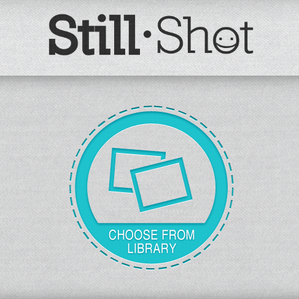 Registri molti video con il tuo iPhone? Le ultime versioni del dispositivo possono registrare video in 1080P, quindi se non lo fai, ti stai perdendo una delle funzionalità più belle del tuo dispositivo. Quando accadono cose fantastiche nel mondo, vuoi trasformarle in ricordi e uno dei modi migliori per farlo è quello di fare un video.
Registri molti video con il tuo iPhone? Le ultime versioni del dispositivo possono registrare video in 1080P, quindi se non lo fai, ti stai perdendo una delle funzionalità più belle del tuo dispositivo. Quando accadono cose fantastiche nel mondo, vuoi trasformarle in ricordi e uno dei modi migliori per farlo è quello di fare un video.
Detto questo, e se ci fosse un momento particolare nel video che volevi trasformare in un'immagine fissa? Forse è successo qualcosa di fantastico mentre sciavi o giocavi a basket che ti piacerebbe avere come immagine di Facebook, ma hai registrato solo un video. Come puoi prendere quel video e trasformarlo in una fotografia?
Il processo è in realtà molto semplice, purché StillShot sia installato sul tuo dispositivo. Ti consente di scegliere qualsiasi fotogramma da un video e trasformarlo in una foto.
Come usare StillShot
L'uso di StillShot è incredibilmente facile. Ovviamente, il primo passo è l'acquisto dell'applicazione dal iTunes App Store
. Ti riporterà $ 0,99, ma se sei una persona che prende molti video, è un prezzo che vale la pena pagare.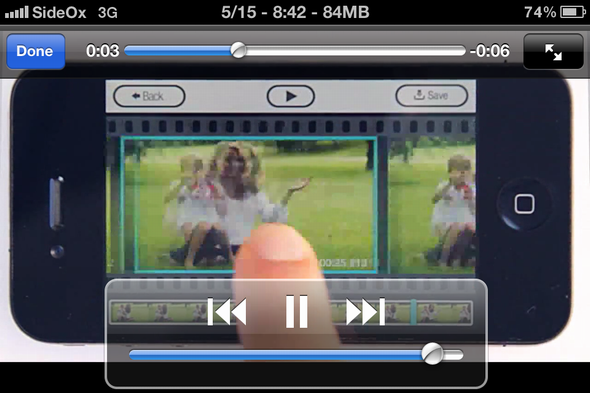
Quando apri l'app per la prima volta, c'è un pratico video che spiega come funziona StillShot. È lungo solo nove secondi, quindi non è progettato per essere un tutorial, ma è solo una breve introduzione a ciò che fa l'app. Se vuoi vedere di nuovo il video in qualsiasi momento, tocca semplicemente il pulsante con il simbolo di riproduzione nella parte inferiore dello schermo.
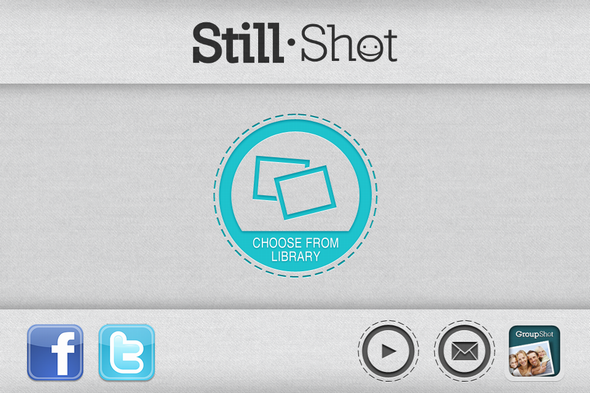
Quando sei pronto per creare la tua prima immagine, tocca il blu "Scegli dalla libreria"Al centro dello schermo.
![Usa StillShot per creare una fotografia dai tuoi video [iPhone] Stillshot 5](/f/828fd9ffde4e692b5f43147b146f247a.png)
StillShot ti porterà sul rullino fotografico, dove puoi selezionare il video da cui desideri estrarre una foto. Fai clic sul video e l'app impiegherà un secondo o due per analizzare il video e separarlo fotogramma per fotogramma in modo da poter scegliere il particolare pezzo che desideri utilizzare per la tua immagine.
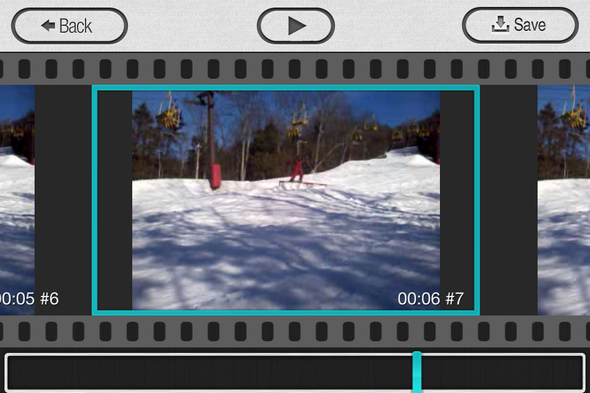
Esistono tre opzioni per navigare nel tuo video per scegliere quello che alla fine diventerà la tua foto. Puoi premere play nella parte superiore dello schermo e il video verrà riprodotto normalmente. Puoi anche trascinare la barra in basso, che consente di scorrere rapidamente il video. Infine, puoi usare il centro per trascinare ogni fotogramma. Questo è il metodo più preciso per spostarti nel tuo video.
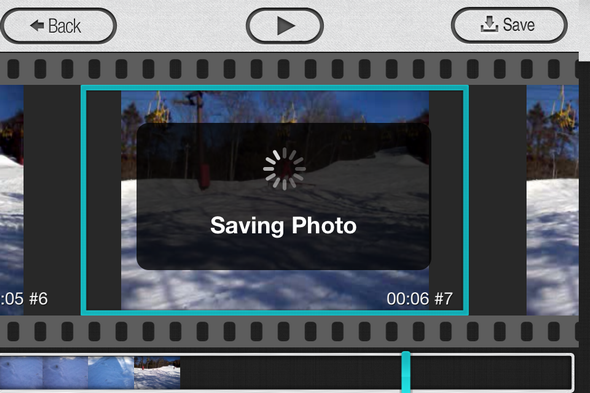
Quando decidi finalmente quale fotogramma vuoi come immagine, fai clic su "Salva"E la tua foto verrà esportata nel rullino fotografico.
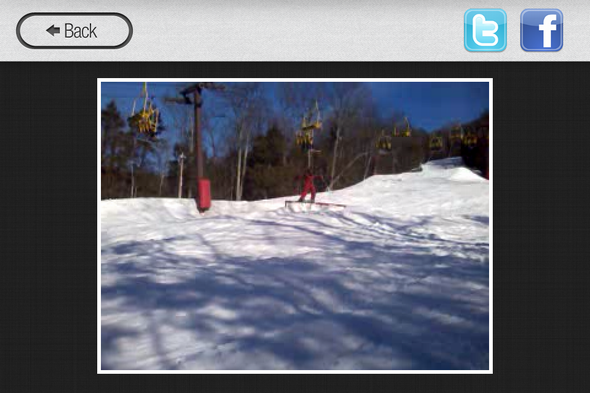
Nell'ultima pagina del processo di creazione delle foto è dove potrai vedere la tua immagine e condividerla con Facebook e Twitter. Per condividerlo con uno di questi social network, tocca semplicemente il pulsante e verrà inviato a tutti i tuoi amici.
Conclusione
Questa app fa una cosa e lo fa bene. Se hai un video e vuoi prenderne un piccolo pezzo e trasformarlo in una foto, questa è l'app perfetta per te. Il processo letteralmente non potrebbe essere più efficiente. Prova questa app per un giro e non rimarrai deluso.
Hai provato questa app? Come ti è piaciuto? Fateci sapere nei commenti.
Dave LeClair ama i giochi su console, PC, dispositivi mobili, palmari e qualsiasi dispositivo elettronico in grado di riprodurli! Gestisce la sezione Affari, scrive articoli e fa molti lavori dietro le quinte di MakeUseOf.

